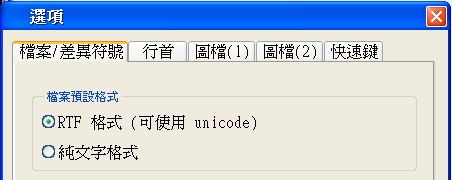看圖校對程式
立刻下載【看圖校對程式 (711 KB) 】(簡體字版 708K)
版本:V1.1.1.32 日期:2003/06/23
0.前言
1.基本環境設定
2.程式介紹
3.開啟文字檔
4.修改文字字型
5.undo 只有一次而已
6.儲存檔案
7.呈現圖檔
8.圖檔中間的十字線
9.放大鏡的處理
由於這個程式原本是為了 CBETA 內部校對用的工具之一,因此有一些特殊的功能則不予在此多加解釋,如果各位忍不住自己多加嘗試,而造成電腦爆炸了,我也不負任何責任喔!^_^
底下只針對協助校對有關的功能加以解說,希望能對各位有所幫助,有任何問題也可以至討論區與大家一同探討,看看有沒有更好的作業方式。
為了讓環境單純化,請將本程式及校對用的圖檔與文字都放在同一個目錄下,然後執行本程式 (seecheck.exe)。
在執行本程式時,首先請設定文字儲存的格式。設定方式為依序:
主選單->工具->選項->檔案/差異符號
在此頁的最上方可以看到如下的二個選項。
如果您使用的作業系統是 Win 98 ,或是您確定沒有使用 unicode,只使用最單純的 Big5 字集,則可以設定成純文字格式,如此一來,在開啟及儲存文件時,都預設為純文字格式,而副檔名一律為 TXT。
如果您的作業系統是 Win 2000/XP,並且使用 unicode 字集,則請您選擇 RTF 格式。如此一來程式才能以 RTF 格式儲存,以正確保存 unicode 內容。
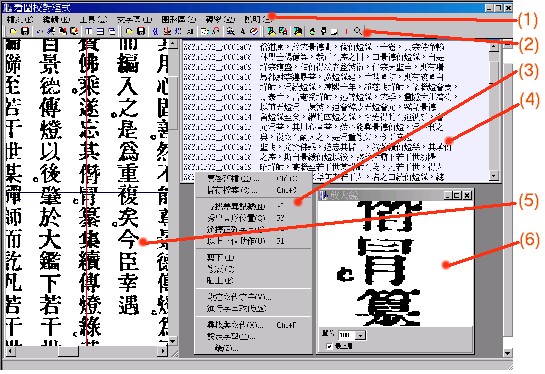
請參考上圖,在此先介紹幾個基本名詞:
(1) 主選單:程式最上方的主要選單。
(2) 工具列:主選單下方有小圖示的工具列。
(3) 彈出式選單:按下滑鼠右鍵之後會跳出來的選單。
(4) 文字區:編輯文字的地方,也就是上圖右上的視窗。
(5) 圖形區:秀圖的地方,也就是上圖的左邊視窗。
(6) 放大鏡:放大文字的地方,也就是上圖右下的視窗。以上除了主選單之外,位置都可以自行調整。
有幾個方式:
- 主選單->檔案->開啟舊檔
- 文字工具列的「開啟舊檔」
- 在文字區按下滑鼠右鍵,執行彈出式選單的「開啟舊檔」
- 直接按快速鍵「Ctrl-O」
若覺得預設的文字字型不順眼,可修改成你喜歡的樣子。
- 主選單->文字區->設定字型
- 文字工具列的「設定字型」
- 在文字區按下滑鼠右鍵,執行彈出式選單的「設定字型」
請原諒這個程式的陽春功能,它的 undo 只有一次而已,使用法如同一般的快速鍵「Ctrl-Z」。
有幾個方式:
- 主選單->檔案->儲存檔案
- 文字工具列的「儲存檔案」
- 在文字區按下滑鼠右鍵,執行彈出式選單的「儲存檔案」
- 直接按快速鍵 「Ctrl-S」
請注意,若您一開始將文字格式設定為純文字格式,則儲存副檔名時請指定為 TXT。
若設定為 RTF 格式,則儲存時副檔名請更改為 RTF。
有二個方法:
- 當你想看游標處文字的圖檔時,請直接按下 F3 即可。
- 按下圖形工具列的「秀出圖型位置」
此外,在選項中有一個設定,可讓您決定圖的位置要不要隨著游標自動調整。這選項在:
主選單->工具->選項->圖檔(2)->圖檔自動隨游標移動
若想改變 F3 這一個快速鍵,可執行
- 主選單->工具->選項->快速鍵
- 改成你自己習慣的快速鍵
圖檔中間的十字線主要是用來定位用的,若各位不想看到它,可按下圖形工具列的紅色十字圖案「切換圖形的中心線」
當滑鼠點在圖型上時,放大鏡就會呈現放大的圖。放大有二種操作法,一個是修改放大的單位,一個是調整放大鏡視窗的大小,這二個功用不太相同,試試便知。
此放大鏡無法關閉,若不想看到它,請縮到最小即可。